Instructions de suppression du logiciel espion AwSpy ciblant Android
de TroieÉgalement connu sous le nom de: AwSpy maliciel
Obtenez une analyse gratuite et vérifiez si votre ordinateur est infecté.
SUPPRIMEZ-LES MAINTENANTPour utiliser le produit complet, vous devez acheter une licence pour Combo Cleaner. 7 jours d’essai limité gratuit disponible. Combo Cleaner est détenu et exploité par RCS LT, la société mère de PCRisk.
Quel type de logiciel malveillant est AwSpy ?
AwSpy est le nom d'un programme malveillant ciblant les systèmes d'exploitation Android. Il est classé dans la catégorie des logiciels espions ; les logiciels de cette catégorie sont conçus pour enregistrer furtivement et exfiltrer le contenu des appareils. AwSpy a été observé en Corée du Sud.
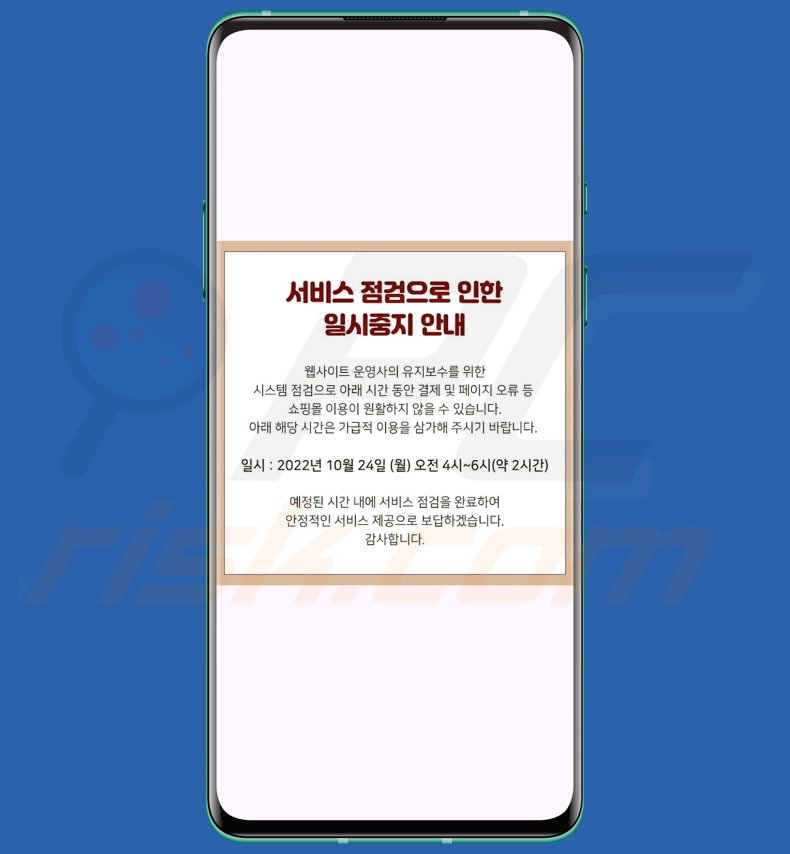
Aperçu du logiciel malveillant AwSpy
AwSpy s'infiltre dans les appareils sous l'apparence d'une application d'enregistrement nommée"bobocam" (d'autres noms et déguisements sont possibles). Lors de l'installation, ce logiciel malveillant demande toute une série d'autorisations suspectes concernant les fichiers et autres médias, les appels téléphoniques, les SMS et les contacts.
Une fois ouverte, la fausse application d'enregistrement affiche un écran avec un texte en coréen. Selon une traduction approximative, le message indique que les services de l'application sont temporairement suspendus en raison d'une maintenance du système.
AwSpy abuse des autorisations accordées pour mener à bien ses activités malveillantes. Le programme peut voler divers fichiers sur les appareils des victimes, y compris des documents et des photos. Ce logiciel espion peut également acquérir des listes de contacts. Il peut également collecter le contenu des SMS, qui peut contenir des informations très sensibles telles que des OTP (mots de passe à usage unique) et des codes 2FA/MFA (authentification à deux ou plusieurs facteurs).
En outre, AwSpy est capable de passer des appels téléphoniques et d'envoyer des SMS - il pourrait donc être utilisé comme logiciel malveillant de Toll fraud. On a constaté qu'AwSpy utilisait abusivement le service Amazon AWS pour héberger son serveur C&C (commande et contrôle).
Il convient de préciser que les développeurs de logiciels malveillants améliorent souvent leurs logiciels et leurs méthodes. Ainsi, d'éventuelles variantes futures d'AwSpy pourraient avoir des capacités supplémentaires/différentes.
En résumé, la présence d'un logiciel malveillant comme AwSpy sur des appareils peut entraîner de graves problèmes de confidentialité, des pertes financières et des vols d'identité.
| Nom | AwSpy maliciel |
| Type de menace | Logiciel malveillant Android, application malveillante, application indésirable. |
| Symptômes | L'appareil fonctionne lentement, les paramètres du système sont modifiés sans l'autorisation de l'utilisateur, des applications douteuses apparaissent, l'utilisation des données et de la batterie augmente considérablement. |
| Méthodes de distribution | Pièces jointes de courriers électroniques infectés, publicités en ligne malveillantes, ingénierie sociale, applications trompeuses, sites web frauduleux. |
| Dommages | Vol d'informations personnelles (messages privés, identifiants/mots de passe, etc.), baisse des performances de l'appareil, épuisement rapide de la batterie, baisse de la vitesse d'Internet, pertes massives de données, pertes monétaires, vol d'identité (des applications malveillantes peuvent abuser des applications de communication). |
|
Suppression des maliciels (Windows) |
Pour éliminer d'éventuelles infections par des maliciels, analysez votre ordinateur avec un logiciel antivirus légitime. Nos chercheurs en sécurité recommandent d'utiliser Combo Cleaner. Téléchargez Combo CleanerUn scanner gratuit vérifie si votre ordinateur est infecté. Pour utiliser le produit complet, vous devez acheter une licence pour Combo Cleaner. 7 jours d’essai limité gratuit disponible. Combo Cleaner est détenu et exploité par RCS LT, la société mère de PCRisk. |
Exemples de logiciels espions
Nous avons écrit sur d'innombrables programmes malveillants ; Mandrake, Kamran, et Predator ne sont que quelques-uns de nos articles sur les logiciels espions spécifiques à Android. Les capacités d'enregistrement et de vol de données sont répandues dans divers types de logiciels malveillants - elles ne sont pas l'apanage de programmes tels que les logiciels espions et les voleurs.
Cependant, quel que soit le mode de fonctionnement des logiciels malveillants, leur présence sur un système menace l'intégrité de l'appareil et la sécurité de l'utilisateur. C'est pourquoi toutes les menaces doivent être éliminées dès qu'elles sont détectées.
Comment AwSpy s'est-il infiltré dans mon appareil ?
En général, les logiciels malveillants se propagent à l'aide de techniques d'hameçonnage et d'ingénierie sociale. Les programmes malveillants sont généralement déguisés ou regroupés avec un contenu légitime/innocent.
Les méthodes de distribution les plus répandues sont les suivantes : téléchargements "drive-by" (furtifs ou trompeurs), sources de téléchargement non fiables (sites web d'hébergement de fichiers gratuits et freeware, réseaux de partage Peer-to-Peer, magasins d'applications tiers, etc.), pièces jointes ou liens malveillants dans des spams (courriels, SMS, DMs/PMs, messages sur les médias sociaux, etc.), escroqueries en ligne, contenus piratés, outils illégaux d'activation de logiciels ("cracking") et fausses mises à jour.
Certains programmes malveillants peuvent même s'autoproliférer via des réseaux locaux et des dispositifs de stockage amovibles (disques durs externes, clés USB, etc.).
Il convient de noter que les cybercriminels abusent des canaux de téléchargement authentiques (par exemple, Google Play Store, etc.) pour héberger des logiciels malveillants. Bien que la longévité des programmes malveillants sur ces plateformes soit incroyablement brève, il peut être suffisamment rentable de poursuivre l'abus.
Comment éviter l'installation de logiciels malveillants ?
Nous recommandons vivement d'effectuer des recherches sur les logiciels avant de les télécharger ou de les acheter, par exemple en lisant les conditions et les avis d'experts ou d'utilisateurs, en vérifiant les autorisations nécessaires, en s'assurant de la légitimité du développeur, etc. Tous les téléchargements doivent être effectués à partir de sources officielles et vérifiées. Les programmes doivent être activés et mis à jour à l'aide de fonctions/outils authentiques, car ceux acquis auprès de tiers peuvent contenir des logiciels malveillants.
Il est également recommandé d'être prudent lors de la navigation, car l'internet est truffé de contenus frauduleux et dangereux bien dissimulés. Les courriels, SMS, DMs/PMs et autres messages entrants doivent être abordés avec prudence. Les pièces jointes ou les liens présents dans les courriers suspects ou non pertinents ne doivent pas être ouverts, car ils peuvent être nocifs ou infectieux.
Il est primordial, pour la sécurité des appareils et des utilisateurs, d'installer un antivirus fiable et de le tenir à jour. Le logiciel de sécurité doit être utilisé pour effectuer des analyses régulières du système et pour supprimer les menaces détectées.
Capture d'écran du logiciel espion AwSpy déguisé en application d'enregistrement (source d'image - K7 Security Labs) :
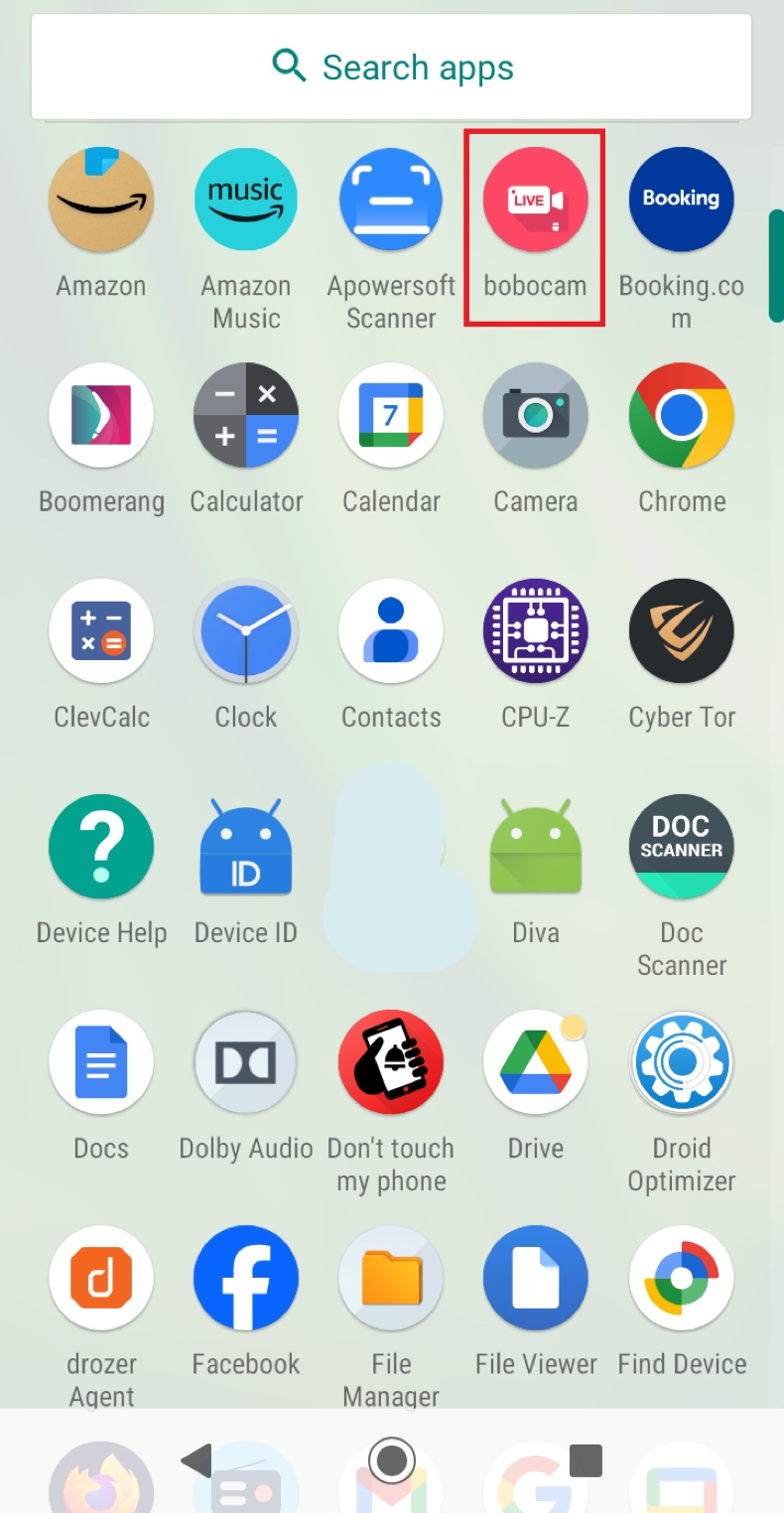
Capture d'écran des autorisations demandées par le logiciel espion AwSpy (source d'image - K7 Security Labs) :
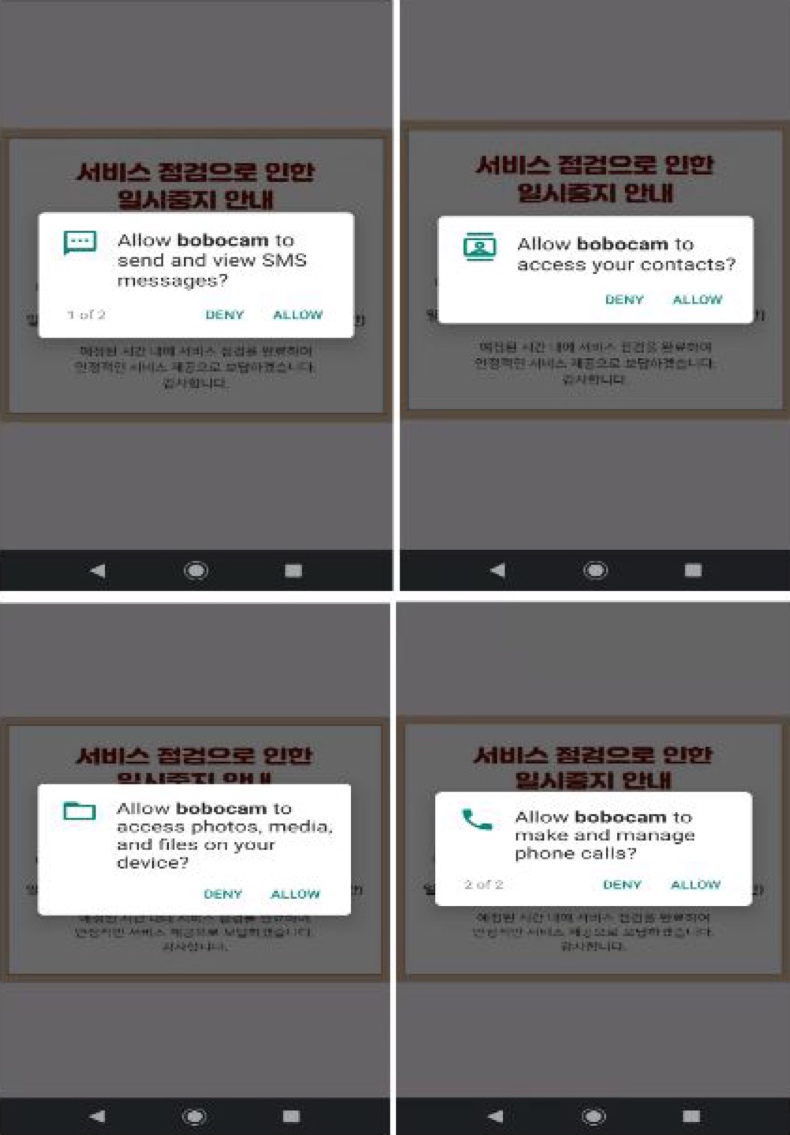
Menu rapide :
- Introduction
- Comment supprimer l'historique de navigation dans le navigateur web Chrome ?
- Comment désactiver les notifications du navigateur dans le navigateur web Chrome ?
- Comment réinitialiser le navigateur web Chrome ?
- Comment supprimer l'historique de navigation dans le navigateur web Firefox ?
- Comment désactiver les notifications du navigateur dans le navigateur web Firefox ?
- Comment réinitialiser le navigateur web Firefox ?
- Comment désinstaller des applications potentiellement indésirables et/ou malveillantes ?
- Comment démarrer l'appareil Android en "mode sans échec" ?
- Comment vérifier l'utilisation de la batterie de diverses applications ?
- Comment vérifier l'utilisation des données de diverses applications ?
- Comment installer les dernières mises à jour logicielles ?
- Comment réinitialiser le système à son état par défaut ?
- Comment désactiver les applications qui ont des privilèges d'administrateur ?
Supprimez l'historique de navigation du navigateur web Chrome :

Appuyez sur le bouton "Menu" (trois points dans le coin supérieur droit de l'écran) et sélectionnez "Historique" dans le menu déroulant qui s'ouvre.

Appuyez sur "Effacer les données de navigation", sélectionnez l'onglet "AVANCÉ", choisissez la période et les types de données que vous souhaitez supprimer et appuyez sur "Effacer les données".
[Retour à la Table des Matières]
Désactivez les notifications du navigateur dans le navigateur web Chrome :

Appuyez sur le bouton "Menu" (trois points dans le coin supérieur droit de l'écran) et sélectionnez "Paramètres" dans le menu déroulant qui s'ouvre.

Faites défiler vers le bas jusqu'à ce que vous voyiez l'option "Paramètres du site" et appuyez dessus. Faites défiler vers le bas jusqu'à ce que vous voyiez l'option "Notifications" et appuyez dessus.

Recherchez les sites web qui envoient des notifications au navigateur, appuyez dessus et cliquez sur "Effacer et réinitialiser". Cette opération supprimera les autorisations accordées à ces sites web pour la diffusion de notifications. Toutefois, si vous visitez à nouveau le même site, il est possible qu'une autorisation vous soit à nouveau demandée. Vous pouvez choisir d'accorder ou non ces autorisations (si vous choisissez de refuser, le site web passera dans la section "Bloqué" et ne vous demandera plus l'autorisation).
[Retour à la Table des Matières]
Réinitialisez le navigateur web Chrome :

Allez dans "Paramètres", faites défiler vers le bas jusqu'à ce que vous voyiez "Apps" et appuyez dessus.

Faites défiler vers le bas jusqu'à ce que vous trouviez l'application "Chrome", sélectionnez-la et appuyez sur l'option "Stockage".

Appuyez sur "GÉRER LE STOCKAGE", puissur "EFFACER TOUTES LES DONNÉES" et confirmez l'action en appuyant sur "OK". Notez que la réinitialisation du navigateur éliminera toutes les données qui y sont stockées. Cela signifie que tous les identifiants/mots de passe enregistrés, l'historique de navigation, les paramètres non définis par défaut et les autres données seront supprimés. Vous devrez également vous reconnecter à tous les sites web.
[Retour à la Table des Matières]
Supprimer l'historique de navigation du navigateur web Firefox :

Appuyez sur le bouton "Menu" (trois points dans le coin supérieur droit de l'écran) et sélectionnez "Historique" dans le menu déroulant qui s'ouvre.

Faites défiler vers le bas jusqu'à ce que vous voyiez "Effacer les données privées" et appuyez dessus. Sélectionnez les types de données que vous souhaitez supprimer et appuyez sur "EFFACER LES DONNÉES".
[Retour à la Table des Matières]
Désactivez les notifications du navigateur dans le navigateur web Firefox :

Visitez le site web qui émet des notifications, appuyez sur l'icône affichée à gauche de la barre d'URL (l'icône n'est pas nécessairement un "cadenas") et sélectionnez "Modifier les paramètres du site".

Dans la fenêtre contextuelle qui s'ouvre, sélectionnez l'option "Notifications" et appuyez sur "EFFACER".
[Retour à la Table des Matières]
Réinitialisez le navigateur web Firefox :

Allez dans "Paramètres", faites défiler vers le bas jusqu'à ce que vous voyiez "Apps" et appuyez dessus.

Faites défiler vers le bas jusqu'à ce que vous trouviez l'application "Firefox", sélectionnez-la et appuyez sur l'option "Stockage".

Appuyez sur "EFFACER LES DONNÉES" et confirmez l'action en appuyant sur "EFFACER". Notez que la réinitialisation du navigateur éliminera toutes les données qui y sont stockées. Cela signifie que tous les identifiants/mots de passe enregistrés, l'historique de navigation, les paramètres non définis par défaut et les autres données seront supprimés. Vous devrez également vous reconnecter à tous les sites web.
[Retour à la Table des Matières]
Désinstallez les applications potentiellement indésirables et/ou malveillantes :

Allez dans "Paramètres", faites défiler vers le bas jusqu'à ce que vous voyiez "Apps" et appuyez dessus.

Faites défiler vers le bas jusqu'à ce que vous voyiez une application potentiellement indésirable et/ou malveillante, sélectionnez-la et appuyez sur "Désinstaller". Si, pour une raison quelconque, vous ne parvenez pas à supprimer l'application sélectionnée (par exemple, si un message d'erreur s'affiche), essayez d'utiliser le "mode sans échec".
[Retour à la Table des Matières]
Démarrer l'appareil Android en "mode sans échec" :
Le "mode sans échec" du système d'exploitation Android empêche temporairement l'exécution de toutes les applications tierces. L'utilisation de ce mode est un bon moyen de diagnostiquer et de résoudre divers problèmes (par exemple, supprimer les applications malveillantes qui empêchent les utilisateurs de le faire lorsque l'appareil fonctionne "normalement").

Appuyez sur le bouton "Power" et maintenez-le enfoncé jusqu'à ce que l'écran "Power off" s'affiche. Appuyez sur l'icône "Power off" et maintenez-la enfoncée. Après quelques secondes, l'option "Mode sans échec" apparaîtra et vous pourrez l'exécuter en redémarrant l'appareil.
[Retour à la Table des Matières]
Vérifiez l'utilisation de la batterie des différentes applications :

Allez dans "Paramètres", faites défiler vers le bas jusqu'à ce que vous voyiez "Entretien de l'appareil" et appuyez dessus.

Appuyez sur "Batterie" et vérifiez l'utilisation de chaque application. Les applications légitimes/authentiques sont conçues pour consommer le moins d'énergie possible afin d'offrir la meilleure expérience utilisateur et d'économiser de l'énergie. Par conséquent, une utilisation élevée de la batterie peut indiquer que l'application est malveillante.
[Retour à la Table des Matières]
Vérifiez l'utilisation des données par les différentes applications :

Allez dans "Paramètres", faites défiler vers le bas jusqu'à ce que vous voyiez "Connexions" et appuyez dessus.

Faites défiler vers le bas jusqu'à ce que vous voyiez "Utilisation des données" et sélectionnez cette option. Comme pour la batterie, les applications légitimes/authentiques sont conçues pour minimiser l'utilisation des données autant que possible. Cela signifie qu'une utilisation importante de données peut indiquer la présence d'une application malveillante. Notez que certaines applications malveillantes peuvent être conçues pour fonctionner uniquement lorsque l'appareil est connecté à un réseau sans fil. C'est pourquoi vous devez vérifier l'utilisation des données mobiles et Wi-Fi.

Si vous trouvez une application qui utilise beaucoup de données alors que vous ne l'utilisez jamais, nous vous conseillons vivement de la désinstaller dès que possible.
[Retour à la Table des Matières]
Installez les dernières mises à jour du logiciel :
Maintenir le logiciel à jour est une bonne pratique lorsqu'il s'agit de la sécurité de l'appareil. Les fabricants d'appareils publient en permanence divers correctifs de sécurité et mises à jour d'Android afin de corriger les erreurs et les bogues susceptibles d'être exploités par les cybercriminels. Un système obsolète est beaucoup plus vulnérable, c'est pourquoi vous devez toujours vous assurer que le logiciel de votre appareil est à jour.

Allez dans "Paramètres", faites défiler vers le bas jusqu'à ce que vous voyiez "Mise à jour du logiciel" et appuyez dessus.

Appuyez sur "Télécharger les mises à jour manuellement" et vérifiez si des mises à jour sont disponibles. Si c'est le cas, installez-les immédiatement. Nous vous recommandons également d'activer l'option "Télécharger les mises à jour automatiquement" - cela permettra au système de vous avertir dès qu'une mise à jour est publiée et/ou de l'installer automatiquement.
[Retour à la Table des Matières]
Réinitialiser le système à son état par défaut :
La "réinitialisation d'usine" est un bon moyen de supprimer toutes les applications indésirables, de rétablir les paramètres par défaut du système et de nettoyer l'appareil en général. Toutefois, vous devez garder à l'esprit que toutes les données contenues dans l'appareil seront supprimées, y compris les photos, les fichiers vidéo/audio, les numéros de téléphone (stockés dans l'appareil, pas sur la carte SIM), les messages SMS, etc. En d'autres termes, l'appareil sera restauré à son état initial.
Vous pouvez également restaurer les paramètres de base du système et/ou simplement les paramètres du réseau.

Allez dans "Paramètres", faites défiler vers le bas jusqu'à ce que vous voyiez "À propos du téléphone" et appuyez dessus.

Faites défiler vers le bas jusqu'à ce que vous voyiez "Réinitialiser" et appuyez dessus. Choisissez ensuite l'action que vous souhaitez effectuer :
"Réinitialiser les paramètres" - rétablir tous les paramètres du système par défaut ;
"Réinitialiser les paramètres réseau" - rétablir tous les paramètres liés au réseau par défaut ;
"Réinitialisation des données d'usine" - réinitialiser l'ensemble du système et supprimer complètement toutes les données stockées ;
[Retour à la Table des Matières]
Désactivez les applications qui ont des privilèges d'administrateur :
Si une application malveillante obtient des privilèges d'administrateur, elle peut gravement endommager le système. Pour que votre appareil soit aussi sûr que possible, vous devez toujours vérifier quelles applications disposent de ces privilèges et désactiver celles qui ne devraient pas en avoir.

Allez dans "Paramètres", faites défiler vers le bas jusqu'à ce que vous voyiez "Verrouillage de l'écran et sécurité" et appuyez dessus.

Faites défiler vers le bas jusqu'à ce que vous voyiez "Autres paramètres de sécurité", appuyez dessus, puis appuyez sur "Applications d'administration de l'appareil".

Identifiez les applications qui ne devraient pas avoir de privilèges d'administrateur, appuyez dessus, puis appuyez sur "DÉACTIVER".
Foire aux questions (FAQ)
Mon appareil Android est infecté par le logiciel malveillant AwSpy. Dois-je formater mon périphérique de stockage pour m'en débarrasser ?
La suppression d'un logiciel malveillant nécessite rarement un formatage.
Quels sont les principaux problèmes que le logiciel malveillant AwSpy peut causer ?
Les menaces associées à une infection dépendent des capacités du logiciel malveillant et des objectifs des cybercriminels. AwSpy est un logiciel espion - un type de programme qui enregistre et vole des contenus/informations. En général, les infections de ce type peuvent entraîner de graves problèmes de protection de la vie privée, des pertes financières, voire un vol d'identité.
Quel est l'objectif du logiciel malveillant AwSpy ?
La plupart des infections par des logiciels malveillants sont motivées par le profit. Toutefois, les cybercriminels peuvent également utiliser des programmes malveillants pour s'amuser, se livrer à des vendettas personnelles, perturber des processus (sites, services, entreprises, etc.), s'engager dans l'hacktivisme et lancer des attaques à caractère politique ou géopolitique.
Comment le logiciel malveillant AwSpy s'est-il infiltré dans mon appareil Android ?
Les logiciels malveillants se propagent principalement par le biais de téléchargements " drive-by ", de spams, d'escroqueries en ligne, de sources de téléchargement suspectes (sites web d'hébergement de fichiers non officiels et gratuits, réseaux de partage P2P, magasins d'applications tiers, etc.), de logiciels/médias piratés, d'outils d'activation de programmes illégaux (" cracks ") et de fausses mises à jour. En outre, certains programmes malveillants peuvent se propager d'eux-mêmes via les réseaux locaux et les périphériques de stockage amovibles.
Combo Cleaner me protège-t-il des logiciels malveillants ?
Combo Cleaner est capable de détecter et d'éliminer pratiquement tous les logiciels malveillants connus. N'oubliez pas qu'il est essentiel d'effectuer une analyse complète du système, car les logiciels malveillants haut de gamme se cachent généralement au plus profond des systèmes.
Partager:

Tomas Meskauskas
Chercheur expert en sécurité, analyste professionnel en logiciels malveillants
Je suis passionné par la sécurité informatique et la technologie. J'ai une expérience de plus de 10 ans dans diverses entreprises liées à la résolution de problèmes techniques informatiques et à la sécurité Internet. Je travaille comme auteur et éditeur pour PCrisk depuis 2010. Suivez-moi sur Twitter et LinkedIn pour rester informé des dernières menaces de sécurité en ligne.
Le portail de sécurité PCrisk est proposé par la société RCS LT.
Des chercheurs en sécurité ont uni leurs forces pour sensibiliser les utilisateurs d'ordinateurs aux dernières menaces en matière de sécurité en ligne. Plus d'informations sur la société RCS LT.
Nos guides de suppression des logiciels malveillants sont gratuits. Cependant, si vous souhaitez nous soutenir, vous pouvez nous envoyer un don.
Faire un donLe portail de sécurité PCrisk est proposé par la société RCS LT.
Des chercheurs en sécurité ont uni leurs forces pour sensibiliser les utilisateurs d'ordinateurs aux dernières menaces en matière de sécurité en ligne. Plus d'informations sur la société RCS LT.
Nos guides de suppression des logiciels malveillants sont gratuits. Cependant, si vous souhaitez nous soutenir, vous pouvez nous envoyer un don.
Faire un don
▼ Montrer la discussion